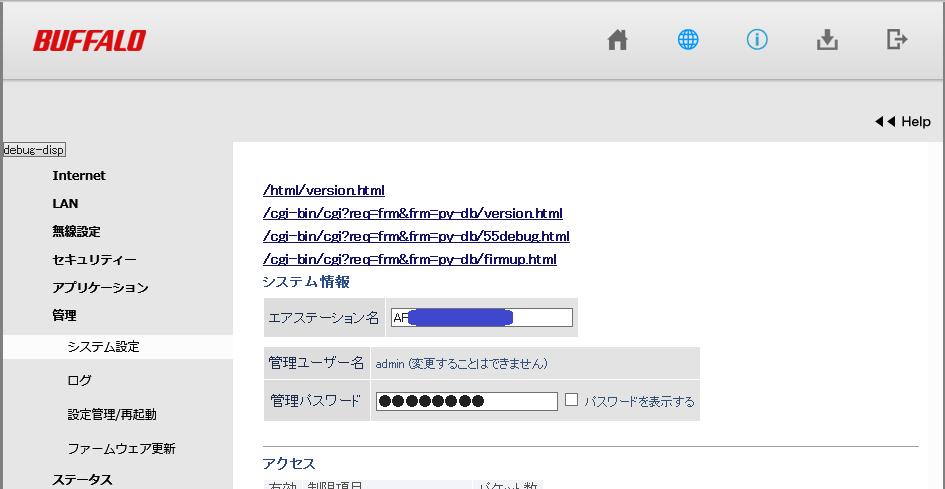BUFFALO WZR-900DHP2 をゲット!
-
 2016年6月14日、ヤフオクで税込1,000円で落札した中古ジャンク品の
BUFFALO WZR-900DHP2
が到着しました。
2016年6月14日、ヤフオクで税込1,000円で落札した中古ジャンク品の
BUFFALO WZR-900DHP2
が到着しました。
-
IEEE802.11a/b/g/n 対応
ハイパワー
Wi-Fi ルータです。
11a/n 450Mbps + 11g/n 450Mbps
です。
-
ジャンクの理由は [本体] [セットアップカード] しかなく、通電確認のみで動作保証もないためです。
-
千円なら冒険してもイイか。
全てオウンリスクです。
-
[AC アダプタ] [スタンド] は手持ちの不良 WZR-600DHP2 のものを流用しました。
-
大方の予想を完全に裏切り、幸いなことに
正常動作しました!
-
右サイドに線キズや擦れがありますが、それほど目立ちません。
-
ネットワーク機器は黒子なので、醜くなければOKです。
-
手持ちの不良 WZR-600DHP2 から外装ケースを外して移植するという必殺技は面倒なのでやりません。
-
到着時のファームウェアのバージョンは Ver.2.09 でしたが、最新の Ver.2.18 にアップデートしました。
-
WZR-900DHP2 は2013年12月に WZR-900DHP の後継機として登場しました。
-
[WZR-900DHP] [WZR-900DHP2] の違いは以下の通りです。
-
それほど大きな違いはなく、マイナーチェンジと思われます。
-
ハードウェアは同じでファームウェアが変わっただけと思われます。
確証はありません。
| 比較項目 |
WZR-900DHP |
WZR-900DHP2 |
| Wi-Fi リモコン |
× |
○ |
| アドバンスド QoS |
× |
○ |
| 中継機能プラス |
○ |
| 有線スループット (DHCP) |
939Mbps |
| 有線スループット (PPPoE) |
922Mbps |
| 設定画面 (Web 管理画面) |
従来画面 |
大幅刷新 |
| 発売時期 |
2013年3月 |
2013年12月 |
| 税抜定価 |
15,700円 |
端子やスイッチなど
-
アンテナ
-
アンテナは内蔵しています。
5GHz 3×3 (送信3×受信3)、2.4GHz 3×3 (送信3×受信3) です。
-
AOSS ボタン (前面)
-
AOSS ボタンを、[ワイヤレス] ランプが2回周期で点滅するまで (約1秒間) 押すと、セキュリティキー交換を行える状態 (AOSS/WPS 動作状態) になります。
-
 MODE ボタン
MODE ボタン
-
MODE ボタンを押すたびに、[AUTO モード] [ルータモード] [ブリッジモード] [中継モード] の順に切り替わります。
-
[AUTO モード] はルータ/ブリッジを自動判別します。
-
[ブリッジモード] [中継モード] では WAN ポートも LAN ポートとして使えます。
-
USB EJECT ボタン
-
USB ストレージを取り外す場合に、約3秒間ボタンを押します。
-
[USB] ランプがゆっくりと点滅したら、USBハードディスク/フラッシュを取り外せます。
-
POWER スイッチ
-
WZR-900DHP2 の電源を ON/OFF します。
オルタネートスイッチです。
-
RESETボタン (底面)
-
WZR-900DHP2 の設定を工場出荷時の状態に戻す場合に使います。
-
USB 端子
-
USB2.0 対応ポートでバスパワー (最大500mA) も取り出せます。
-
USB ポートに接続した USB メモリなどを [簡易 NAS 機能] でネットワーク共有できます。
-
USB プリンタサーバ機能もあります。
-
有線ポート
-
WAN 1ポート、LAN 4ポートあります。
-
全てギガポートとなっており、1000BASE-T/100BASE-TX/10BASE-T に対応します。
-
DC 電源入力端子
-
適合 DC プラグは外径 5.5mm / 内径 2.1mm です。
-
AC アダプタの型式は [WA-36A12U] で、入力 AC100〜240V 50/60Hz、出力 DC12V 3A です。
使ってみました
-
外観
-
梨地ブラックのプラスチック筐体です。
梨地なので、キズや汚れが目立ちません。
良いです。
-
まるで弁当箱のようなかなり大きな筐体です。
-
フロントパネルを含む全体をグルッと覆うベルト状部分の色はグレーです。
WZR-600DHP3
はブラックで、ここが外観で判る違いです。
-
[11b/g/n] [11a/n] の2つが同居したようなモデルです。
どちらも最大 450Mbps で、同時に動作可能です。
-
[11b/g/n] では 2.4GHz 帯を使うので、比較的遠くまで電波が届くメリットがあります。
-
これが災いして、近隣からの電波も届いてしまい混信が発生して通信が遅くなるデメリットともなります。
-
電子レンジや Bluetooth の電波にも妨害されます。
-
以上より、ほとんどの環境で最大伝送速度の 450Mbps は出ないと思います。
-
[11a/n] では 5GHz 帯を使うので、部屋内程度の近場にしか電波が届かないデメリットがあります。
-
これが幸いして、近隣の電波の混信を受けにくいメリットともなります。
-
電子レンジや Bluetooth の電波にも妨害されません。
-
以上より、最大伝送速度の 450Mbps が出る可能性が高いです。
-
以上より、WZR-900DHP2 とパソコンが同一部屋内なら 5GHz 11n を、1F〜2F 間など部屋を跨ぐなら 2.4GHz 11n を使います。
-
最近の 11ac は 5GHz だけを使うので通信がシビア (遠くに電波が届かない) です。
ワンルーム住居用でしょう。
-
実用的には 5GHz 11n が使える WZR-900DHP2 で十分と考えます。
-
マルチセキュリティ機能
-
マルチセキュリティ機能とは、SSID を複数持てる機能です。
-
[11b/g/n] [11a/n] それぞれに [SSID1] [SSID2] を持てます。
全部で SSID を4つ持てることになります。
-
[SSID1] は基本 SSID で、各種の強力な無線セキュリティを設定できます。
-
ノートパソコンなどでは、この [SSID1] で接続します。
-
[SSID2] には WEP の無線セキュリティしか設定できません。
-
セキュリティ的には弱いですが、ゲーム機では [WEP] キーしか使えないことが多いためです。
-
更に [ネットワーク隔離機能] を使ってインターネット接続以外の通信を遮断するのがお奨めです。
こうすると、LAN に侵入される心配はありません。
LAN への侵入は防げますが、インターネットアクセスのタダ乗りは防げないような・・・
-
主要パソコンとは高度なセキュリティを確保しつつ、セキュリティの弱いゲーム機からのアクセスも安全にできるようになります。
-
ゲストポート機能
-
ゲストポート機能とは、LAN セキュリティを保ちながら来客者に対してインターネット接続環境を提供できる機能です。
-
[11b/g/n] [11a/n] それぞれにゲスト用 SSID を持てます。
全部でゲスト用 SSID を2つ持てることになります。
マルチセキュリティ機能の SSID と合わせ WZR-900DHP2 に最大6つの SSID が設定できます。
-
常にネットワーク隔離されており、ゲストポートに接続された無線子機は LAN および他の無線子機へアクセスすることが出来ません。
-
ゲストポートにも各種の強力な無線セキュリティを設定できます。
-
ゲストポートとの接続に、ブラウザから [ユーザ ID] [パスワード] を入力する Web 認証も選択可能です。
-
ゲストポートを Web 認証で使う場合は、通常、無線セキュリティをなしとします。
無線セキュリティの代わりに Web 認証を使うと思えばよいです。
-
こうなると、来客者の Wi-Fi 通信は暗号化されず外部からモニタされることになるので、来客者にことわっておきましょう。
-
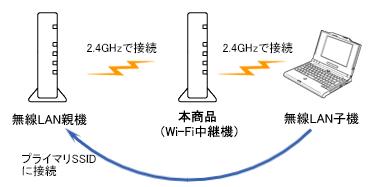 Wi-Fi 中継機能
Wi-Fi 中継機能
-
右図のように無線 LAN 親機と無線 LAN 子機の中継機として使い、通信距離を広げます。
-
ただし、同じ無線周波数を使うので、原理上、通信速度は半分になります。
-
NEC Aterm WG1400HP
を親機として WZR-900DHP2 で中継してみました。
-
WZR-900DHP2 の LAN ポートにパソコンをつないで、Wi-Fi イーサネットコンバータとして試験しました。
-
通常は相性問題が出やすい異なるメーカ同士での中継リンクですが、5/2.4GHz いずれでも問題なく中継できました。
-
USB ポートでできること
-
USB ストレージを接続して NAS として使用できます。
-
USB ストレージには USB HDD や USB メモリが使用できます。
ファイルフォーマットは FAT または XFS です。
-
[メディアサーバ機能] を ON にすることで DLNA サーバとしても動作します。
-
DLNA サーバとしても使える簡易な NAS と考えるべきで、おそらく転送速度や機能はたいしたことないと思います。
-
USB ポートを持ったプリンタを接続してプリンタサーバとして使用できます。
-
普通のプリンタをネットワークプリンタにできます。
こちらは十分実用になると思います。
-
使ってみて
-
[MODE] ボタン操作で、いったいどのモードになったのか非常に判り辛いです。
-
MODE ボタンを押すたびに、[AUTO モード] [ルータモード] [ブリッジモード] [中継モード] の順に切り替わります。
-
どのモードになったかは下表のように、4つのランプの一番上と一番下を見れば判ります。
ランプ
位置 |
ランプ名称 |
モード |
| AUTO |
ルータ |
ブリッジ |
中継 |
| 1 |
POWER/DIAG |
緑 |
緑 |
緑 |
橙 |
| 2 |
ワイヤレス |
− |
− |
− |
− |
| 3 |
インターネットアクセス |
− |
− |
− |
− |
| 4 |
ROUTER |
橙 |
緑 |
× |
× |
-
なぜ判り辛いのか?
-
先のランプ点灯状況表なんて覚えてられない ・・・ これが一番大きいです。
-
[MODE] ボタンを押すと、モード切替動作に数分かかり、その間にランプが別の色で点滅したりします。
-
[MODE] ボタンを短く押すだけではうまく取り込まれないことがあるようで、確実に操作するには2秒くらい押す必要があります。
-
送信強度や受信感度も良く、安定性は良好です。
-
全部の有線ポートがギガ対応でギガ HUB としても有益です。
-
管理画面は設定しやすいです。
マニュアル不要と言ってもよいほどです。
設定操作の反応も速く、ストレスを感じません。
ドキュメント&レビュー記事
-
ドキュメント
-
プレスリリース
[裏ワザ]
デバッグモードへの入りかた
・・・
(注) この裏ワザはファームウェアバージョンが 2.16 以下の場合に有効です
-
WZR-900DHP2 を工場出荷時状態に初期化します。
-
WZR-900DHP2 をルータモードにします。
-
WZR-900DHP2 の LAN 端子とパソコンを接続します。
-
ブラウザより
http://192.168.11.1/
をアクセスして [ID : bufpy] [PASSWORD : otdpopypassword] でログインします。
-
パスワードは正しくは [otdpopy]+[通常のパスワード] です。
-
工場出荷時では、初期設定値は [通常のパスワード] が [password] なので、[otdpopypassword] でよいです。
-
設定画面が表示されるので、[詳細設定]-[管理]-[システム設定] を順にクリックすると以下の画面になります。
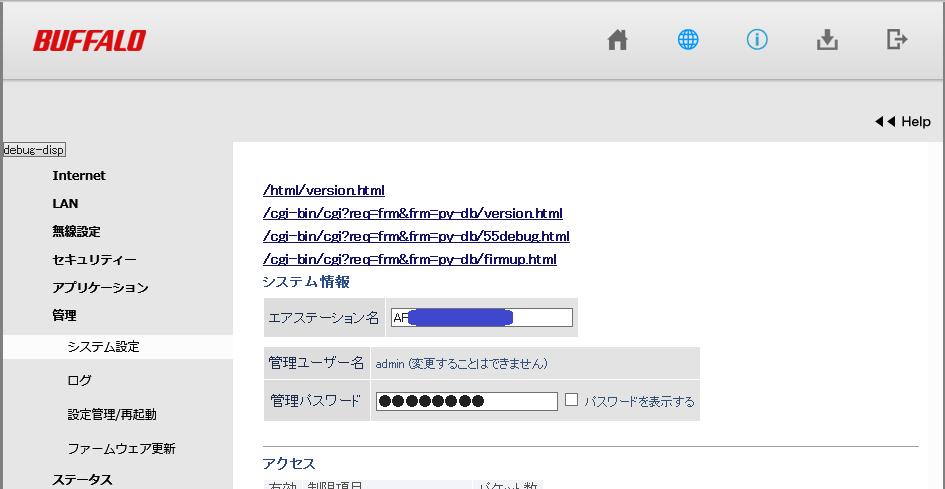
備忘録
-
工場出荷初期状態
| |
ルータ |
ブリッジ |
中継 |
| システムユーザ名 |
admin |
| システムパスワード |
password |
| IP アドレス |
192.168.11.1 |
192.168.11.100 |
| サブネットマスク |
255.255.255.0 |
-
工場出荷初期状態に戻す方法
- 電源が入って動作状態であることを確認します。
- 縦置き状態の底面にある [RESET] スイッチを正面の [POWER/DIAG] ランプが赤色になるまで約3秒間押し続け、手を離します。
- リスタートするので、そのまま数分待つと初期化完了です。


 2016年6月14日、ヤフオクで税込1,000円で落札した中古ジャンク品の
BUFFALO WZR-900DHP2
が到着しました。
2016年6月14日、ヤフオクで税込1,000円で落札した中古ジャンク品の
BUFFALO WZR-900DHP2
が到着しました。
 MODE ボタン
MODE ボタン
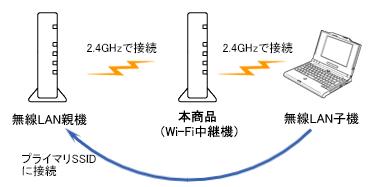 Wi-Fi 中継機能
Wi-Fi 中継機能